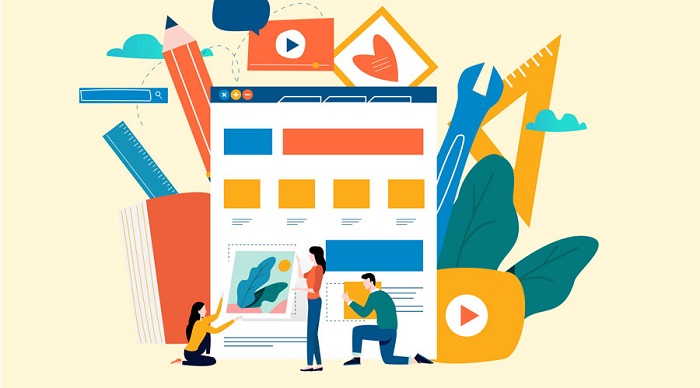分享RayLink远程控制软件最新企业资讯以及行业前沿技术
如何通过远程控制软件在不同操作系统之间共享文件
随着科技的不断发展,远程控制软件成为了我们工作和生活中必不可少的工具之一。通过远程控制软件,我们可以在不同的操作系统之间进行文件的共享,实现无缝的协作和数据传输。本文将介绍如何通过远程控制软件在不同操作系统之间进行文件共享的方法。
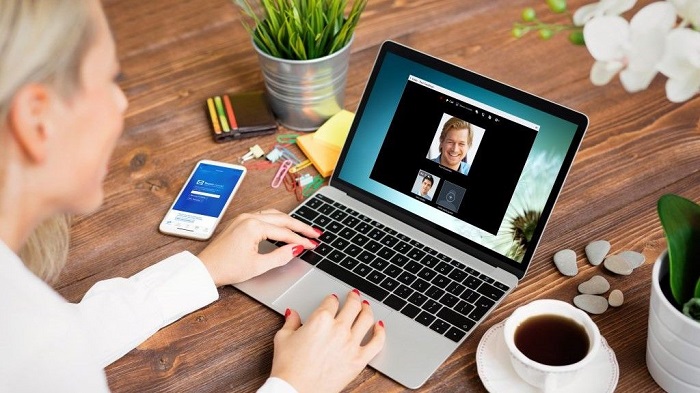
一、选择适合的远程控制软件
首先,需要选择一款适合的远程控制软件。Raylink远程控制软件是一款功能强大的工具,为用户提供了多种远程控制方式。无论是控制电脑、手机还是进行远程桌面连接,都可以轻松实现。我们致力于为用户提供稳定、高清、流畅的远程办公体验,让远程工作变得更加便捷和高效。
Raylink远程控制软件不仅适用于远程办公,还可广泛应用于远程协助和远程运维等场景。对于远程教育、技术支持和远程协作等需求,我们提供了便捷的解决方案。用户可以通过Raylink远程控制软件实时进行教学和指导,为技术支持提供便利,并实现远程协作,增强团队合作效率。
二、安装并配置远程控制软件
根据所选软件的官方指南,下载并安装远程控制软件。安装过程一般比较简单,并且软件自带向导会引导你完成配置。确保选项中启用了文件传输功能,并设置合理的安全选项,以保护你的数据免受不良攻击。
三、建立远程连接
打开远程控制软件,并使用所需的远程计算机的IP地址或主机名建立连接。输入正确的登录凭据(用户名和密码)后,你将能够远程访问目标计算机的桌面。
四、寻找共享文件夹
在远程控制软件的界面上,寻找一个可以用于共享文件的文件夹。大多数远程控制软件都有一个文件传输窗口,你可以在其中浏览和管理文件。如果没有默认的共享文件夹,你可以自己创建一个,并设置权限以确保其他人能够访问。
五、上传或下载文件
现在你可以开始进行文件共享了。如果你想从本地计算机上传文件到目标计算机,只需选择要上传的文件,然后点击相应的按钮将其传输到共享文件夹中。如果你想从目标计算机下载文件到本地计算机,只需在共享文件夹中选择文件,然后点击下载按钮即可。
六、管理文件和权限
远程控制软件通常允许你管理共享文件夹中的文件和权限。你可以创建子文件夹、重命名文件、删除文件等操作。另外,你还可以设置共享文件夹的权限,以控制谁可以访问、编辑或删除其中的文件。
七、断开远程连接
在完成文件共享后,记得正确断开远程连接。关闭远程控制软件或选择退出远程连接选项,以确保你的计算机和文件的安全性。
通过远程控制软件在不同操作系统之间共享文件是一种方便快捷的方式。只要选择适合的远程控制软件并正确配置,建立远程连接后即可进行文件的上传和下载。同时,我们还可以管理文件和权限,以满足个人或团队的需求。希望这篇文章对你理解如何通过远程控制软件在不同操作系统之间共享文件有所帮助。